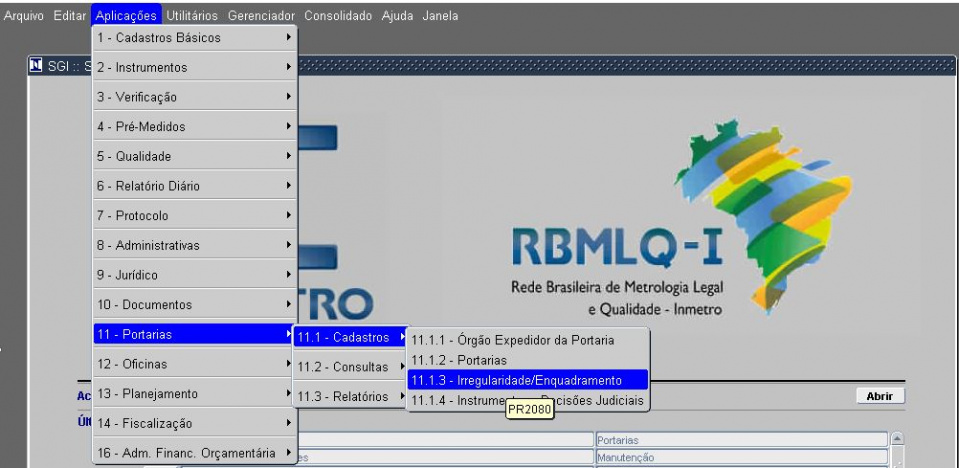Mudanças entre as edições de "11.1.3 - Irregularidade/Enquadramento (PR2080)"
| Linha 11: | Linha 11: | ||
-'' '''Especie''' '': para localizar a especie o usuário pode clicar na seta referenciada no campo ou com o curso no campo clicar "F9".<br><br> | -'' '''Especie''' '': para localizar a especie o usuário pode clicar na seta referenciada no campo ou com o curso no campo clicar "F9".<br><br> | ||
| − | -'' ''' | + | -'' ''' Classificação ''' '': quando for informado a especie, automaticamente, o sistema preenche este.<br><br> |
-'' '''Código''' '': quando o usuário clicar neste campo o sistema, automaticamente, preenche com o próximo número sequencial. O "Código da Irregularidade" será o mesmo apresentado no "Código do Enquadramento". Esta é uma regra de négocio, porém, se o usuário precisar ele pode alterar este último.<br><br> | -'' '''Código''' '': quando o usuário clicar neste campo o sistema, automaticamente, preenche com o próximo número sequencial. O "Código da Irregularidade" será o mesmo apresentado no "Código do Enquadramento". Esta é uma regra de négocio, porém, se o usuário precisar ele pode alterar este último.<br><br> | ||
-'' '''Copiar''' '': quando clicar neste icone o usuário terá condições de copiar todas as informações do item em questão para o(s) destino(s) selecionado(s).<br><br> | -'' '''Copiar''' '': quando clicar neste icone o usuário terá condições de copiar todas as informações do item em questão para o(s) destino(s) selecionado(s).<br><br> | ||
Edição das 12h37min de 3 de setembro de 2020
Irregularidade/Enquadramento
Processos
Tela
Cadastro - Irregularidade/Enquadramento
- Especie : para localizar a especie o usuário pode clicar na seta referenciada no campo ou com o curso no campo clicar "F9".
- Classificação : quando for informado a especie, automaticamente, o sistema preenche este.
- Código : quando o usuário clicar neste campo o sistema, automaticamente, preenche com o próximo número sequencial. O "Código da Irregularidade" será o mesmo apresentado no "Código do Enquadramento". Esta é uma regra de négocio, porém, se o usuário precisar ele pode alterar este último.
- Copiar : quando clicar neste icone o usuário terá condições de copiar todas as informações do item em questão para o(s) destino(s) selecionado(s).
A tela que teremos depois de clicar neste icone e esta aonde o sistema exibe o item a ser copiado e os itens que serão o destino.
O usuário poderá selecionar quantos itens achar necessário.
- Texto - neste campo o usuário digita um resumo da infração e no campo "Texto" do Enquadramento é informado a lei e artigo que se enquadra tal infração.
- Abreviação - é informado uma sintitese da infração
- Tipo Irregularidade para escolher o tipo basta clicar na seta indicativa no campo
que pode ser :
.Formal : que pode é para todos os instrumentos
. Intrinseca : para um único instrumento(especifico).
- Gerar A.I - se este campo estiver marcado será gerado um Aviso de Irregularidade caso contrário será gerado um aviso "Irregularidade Desativada". Esta frase vai aparecer somente quando você desmarcar o flag, salvar e sair do ssitema. Quando acessar novamente o SGI e for neste registro a frase estará lá.
- Dt Cadastro - é a data da inclusão do registro.
- Dt Cancelamento : se o usuário desmarcar o flag do campo "Gerar A.I." ,automaticamente, a data de cancelamento será prenchida com a do dia vigente.
- Sub-Grupo : é informado um descrição mais analitica da irregularidade. Para visualizar todos os sub-grupos basta clicar na seta indicativa no campo.
É um campo obrigatório
- Portaria - nesta área vamos informar a(s) portaria(s) referente a(s) infração(es) informada(s);Para selecionar basta clicar na seta indicada no campo e o sistema exbirá esta tela para selecão das portarias.
- ¹ Campo com o preenchimento obrigatório;
- ² Campo com a função de duplo clique (chama outra tela);
- ³ Campo com a função de preenchimento automático.